为什么要写这个教程
因为我在2022年买的腾讯云服务器过期了,但是我自己个人又没有搞网安编程这一块了,就觉得专门去买服务器可能会很亏,就在想有没有什么白嫖的方法,然后凭借我剩下的关于网络的知识,想到了Gitee,但是Gitee现在不让部署了,好像只有Github可以部署,但是缺点是很慢。
如何创建Hexo博客
在我博客右上角搜索按钮,搜搜关键词搭建hexo两个字就可以搜出来教程了
在Github上创建仓库
注册一个Github账号,然后创建一个仓库,网页的话在右上角,如下图所示。
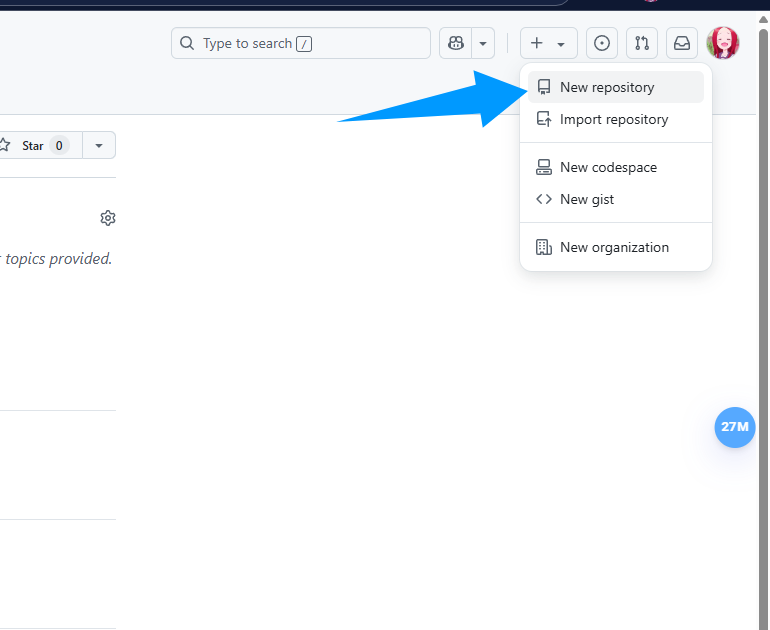
然后按照下图创建完毕即可,名字什么的,仿照填
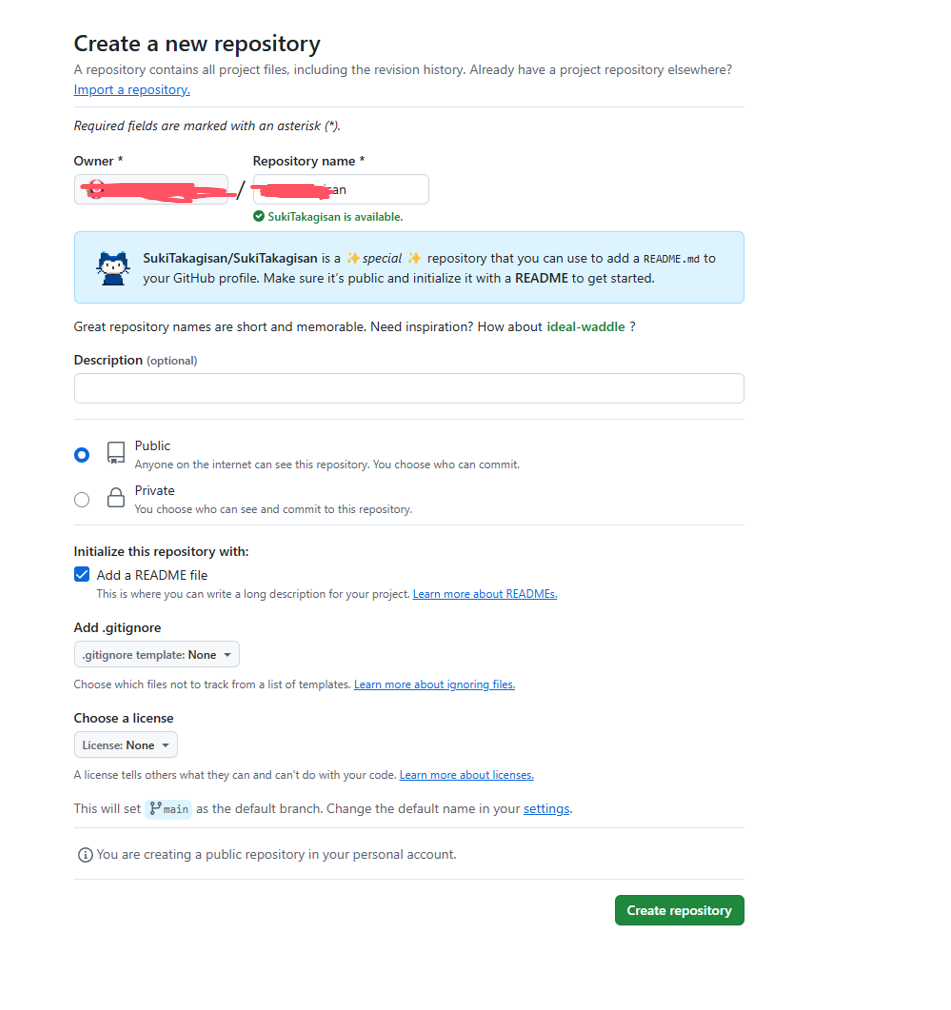
回到Code页面,然后如下图把我下面截图打马赛克的地方复制,然后放在你Hexo博客根目录下的_config.yml文件里面,还是如下图截图位置粘贴即可。
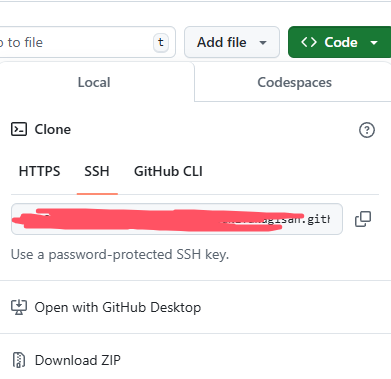
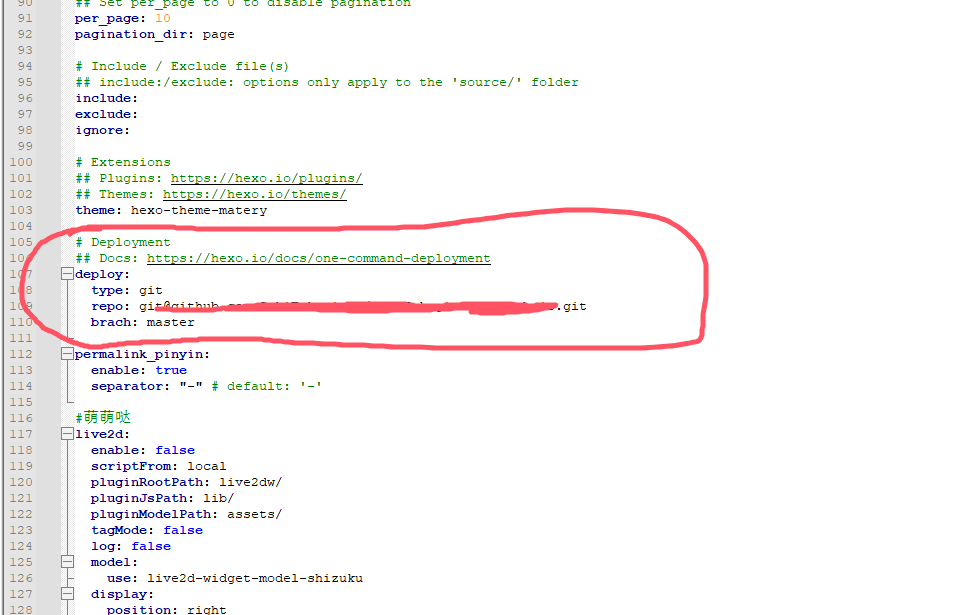
配置id_rsa和id_rsa.pub、解决github Push rejected报错和一个小问题
今天折腾了一天,遇到两个报错这个是其中之一,然后才知道原来要配置这个,如果你之前配置过git,或者是如下提示报错(找不到报错截图了,但是这个报错肯定是这样的)
Please make sure you have the correct access rights and the repository exist
打开你的桌面,然后鼠标右键打开Git bash 然后输入
git config --global user.name "你的github昵称"
git config --global user.email "你注册github的邮箱"然后打开路径C:\Users\你的用户名\.ssh,删掉里面的·id_rsa和id_rsa.pub重新配置一个,在.ssh这个目录下面,打Git Bash,输入代码。
ssh-keygen -t rsa -C "你的邮箱"之后一路回车创建完毕,此时此刻你.ssh这个文件夹下就重新生成了id_rsa和id_rsa.pub,然后使用记事本打开id_rsa.pub这个文件,把这个文件里面的内容复制,然后点击你Github右上角的头像找到设置之后,如下图操作
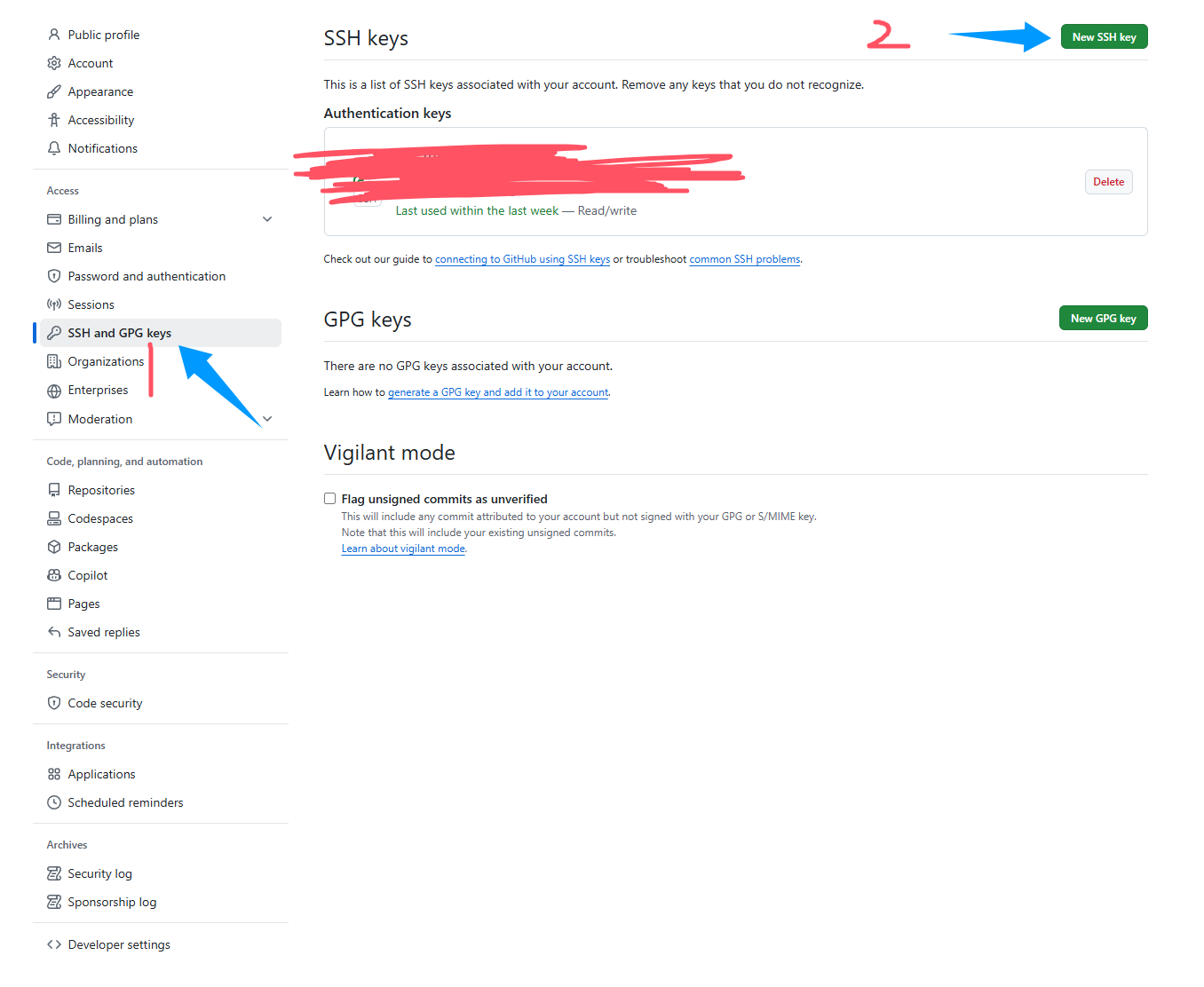
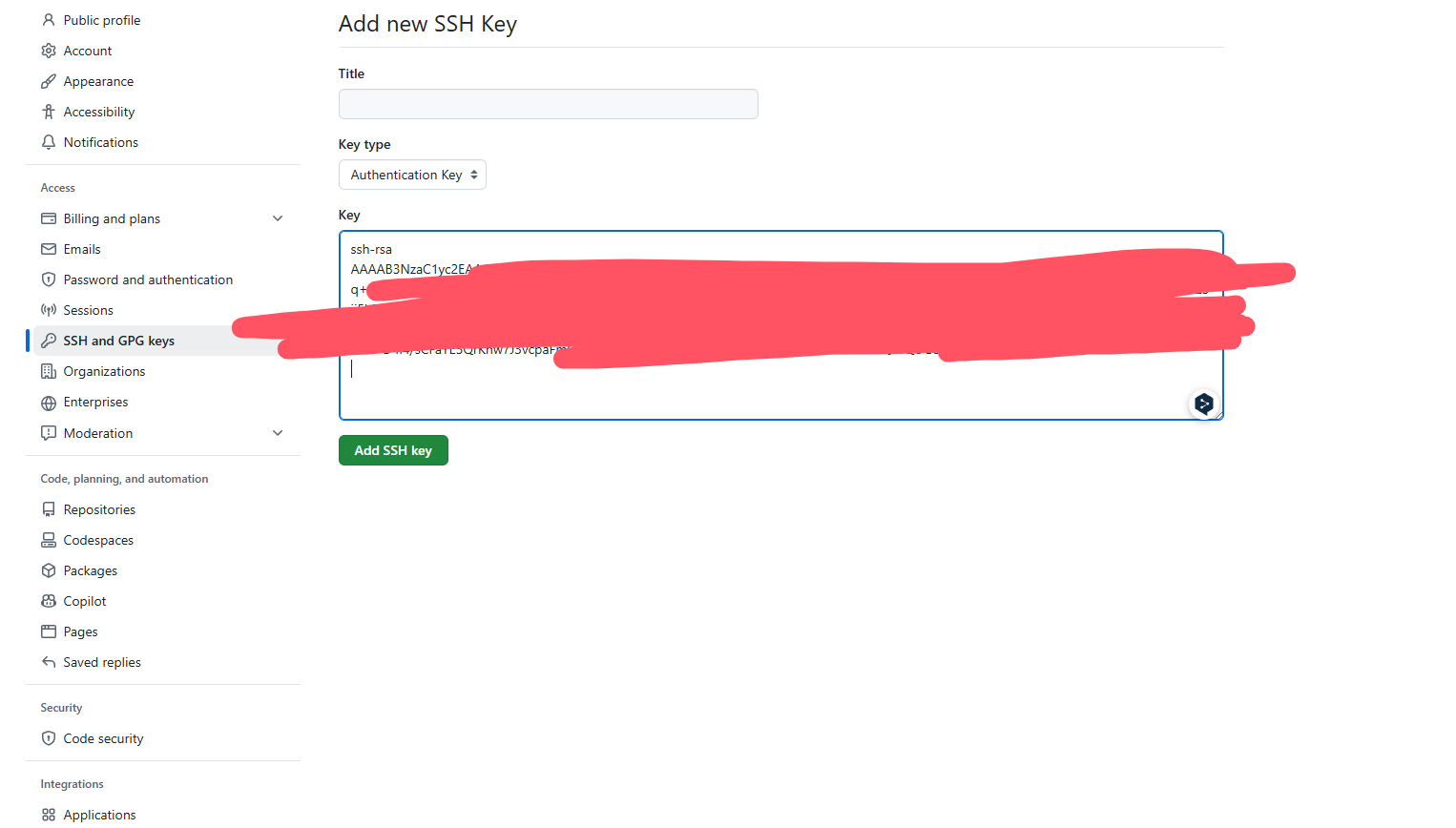
添加之后大功告成,就可以使用hexo d命令把你的Hexo博客文件推送到你的Github仓库了,正常情况下是解决了,如果你和我一样遇到了如下报错。
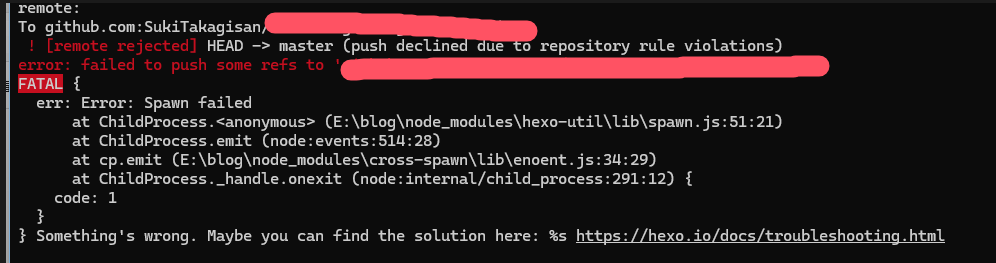
报错原因可能是Github的保护机制引起rejected然后你就可以,点你Github右上角的头像进入设置,关掉如下图的设置,原本是disable然后关掉之后变成了Enable
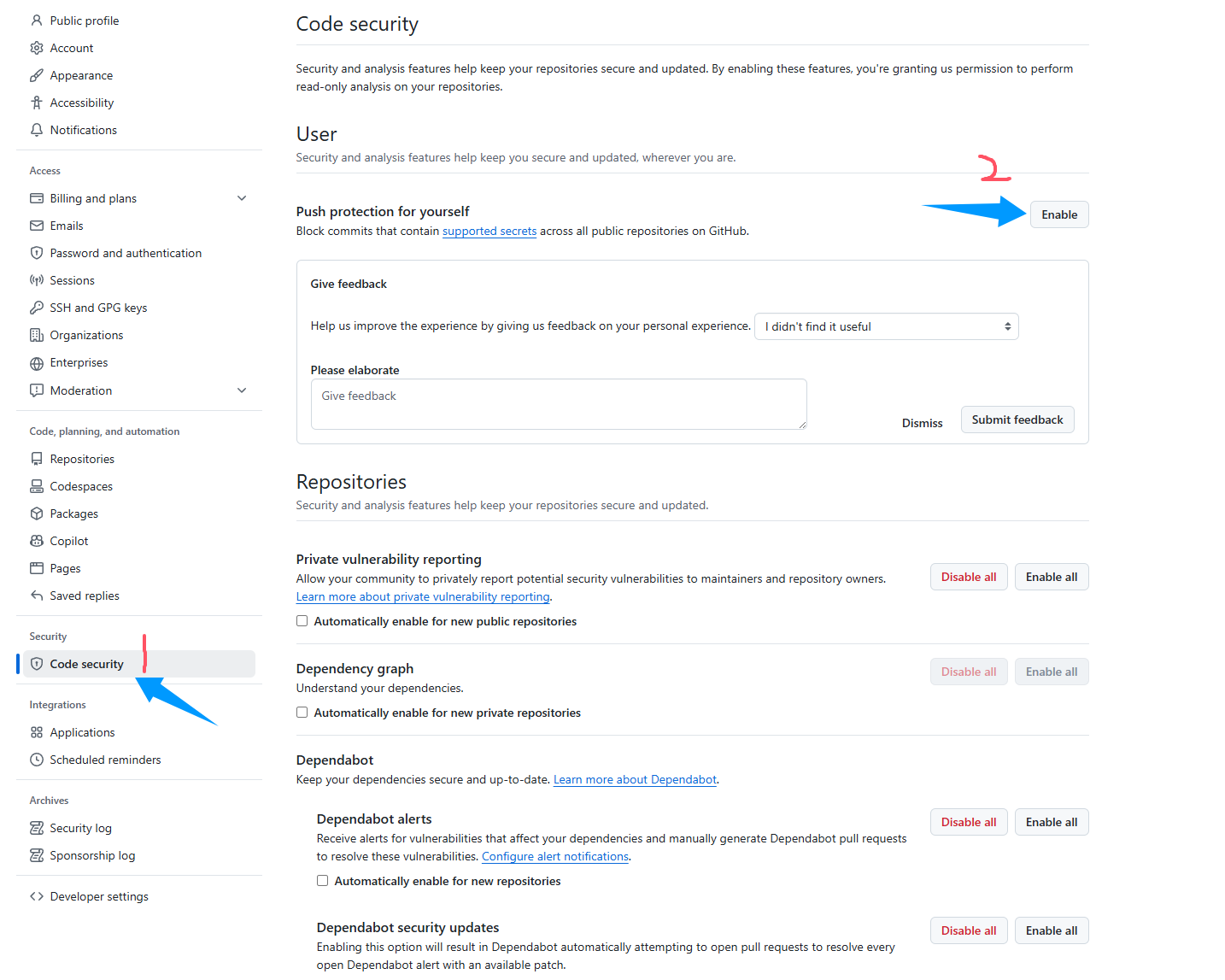
然后打开你Hexo项目仓库的设置,往下翻找到Secret scanning原本是disable然后关掉之后变成了Enable。
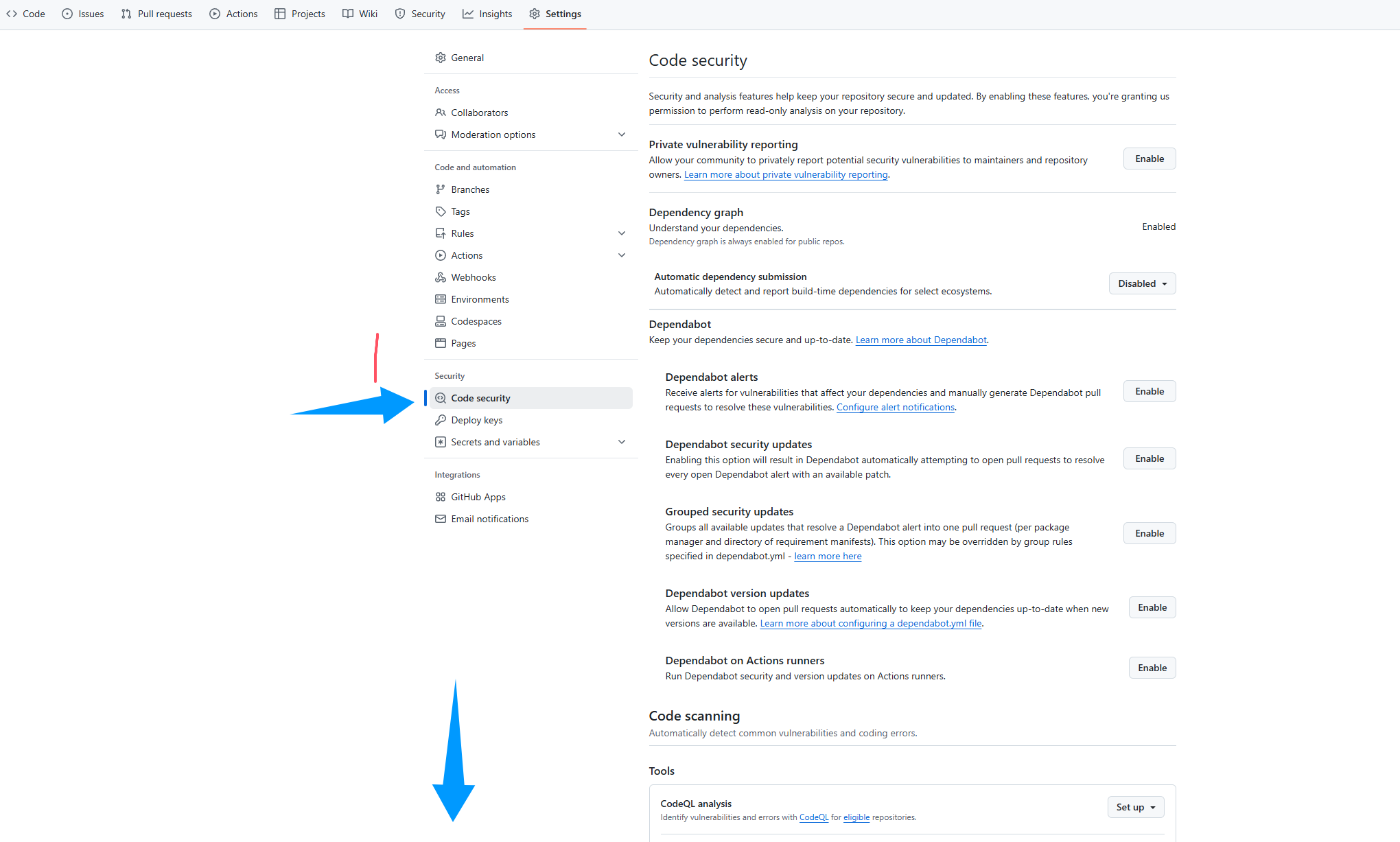
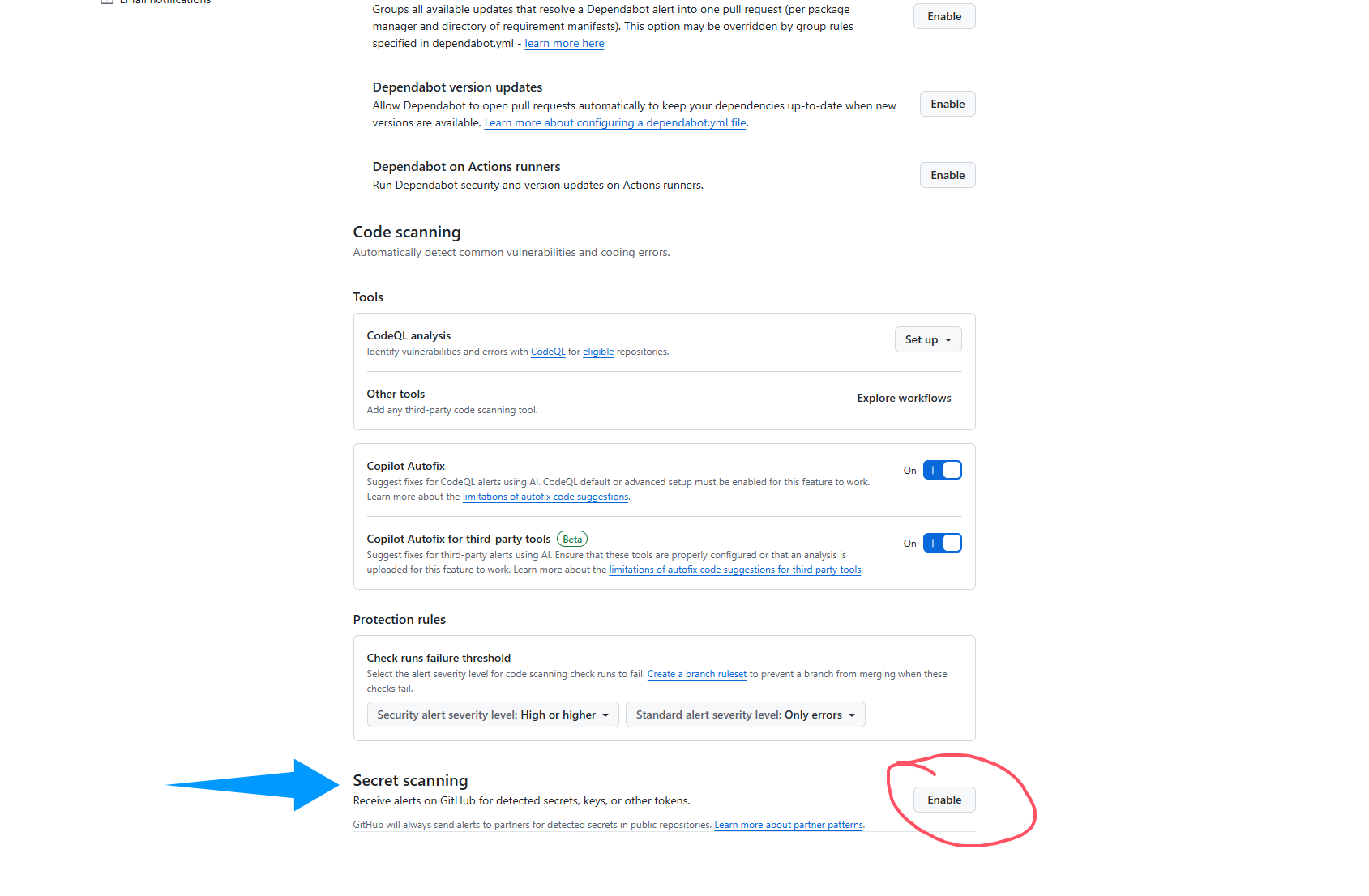
这样一通操作完毕之后,再次重新hexo d之后就可以部署成功了。
其实我这里遇到一个小问题,就是我_config.yml默认分支是master我把配置文件master也修改成main没用,每次推送上来都还是自动给我创建一个master分支,于是我把默认分支修改成了master,并且删掉了main(感觉非常不专业,但是也所谓了能用就行)
然后就可以使用,Github给你分配的域名访问了
xxx.github.io
你创建的仓库名称.github.io至此,部署到Github完毕!
Github接Netlify
Netlify免费版其实也够个人用户用了,除非博客真的很火。
打开Netlify官网注册一个账号,然后按照提示绑定你的Github,选择免费版本,然后输入你的团队名称,比如Hexo,然后选择你的Hexo项目,如下图所示。
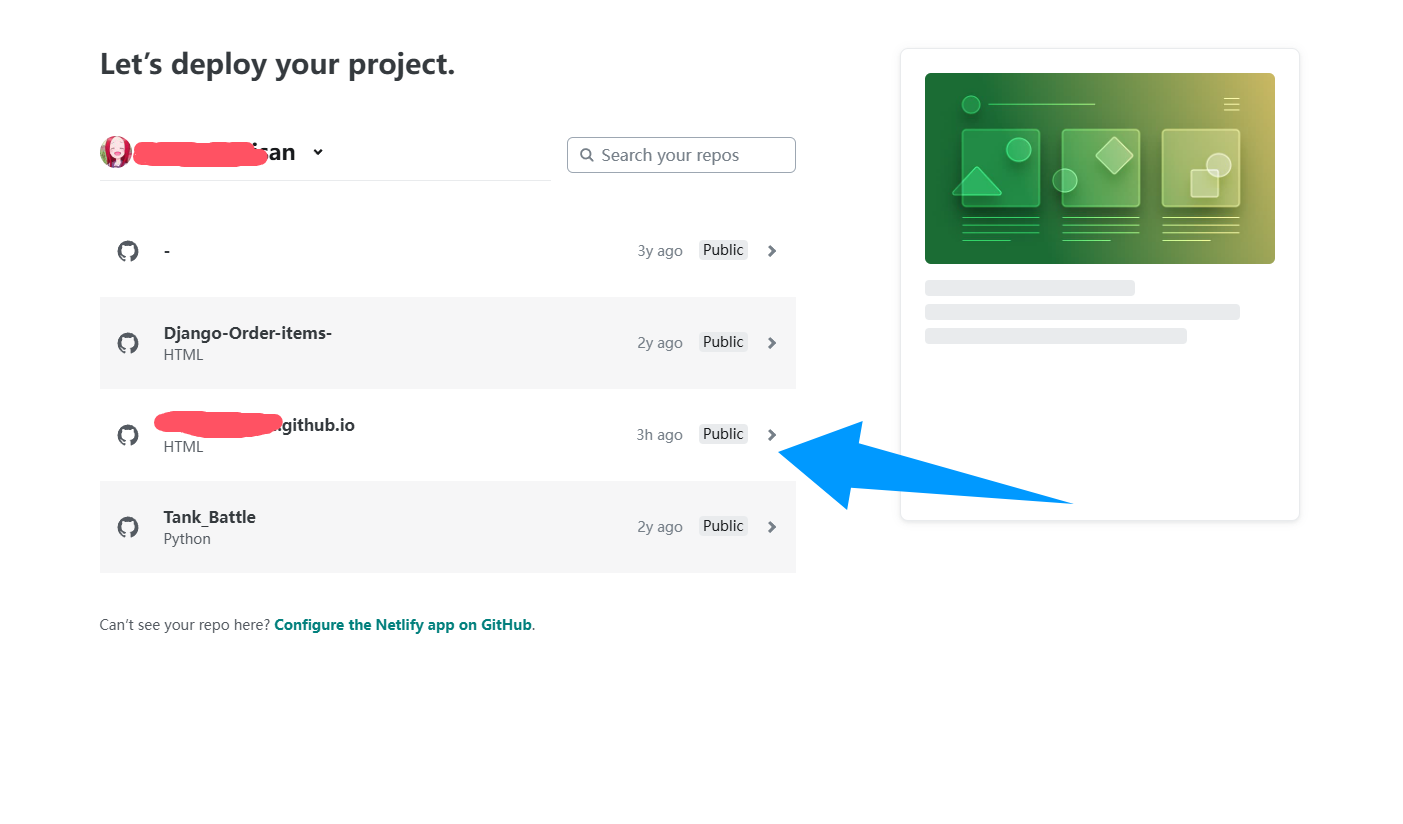
然后来到如下设置,只需要修改如图所示的位置,这个位置是Netlify,给你的域名,用来访问的,然后完成即可
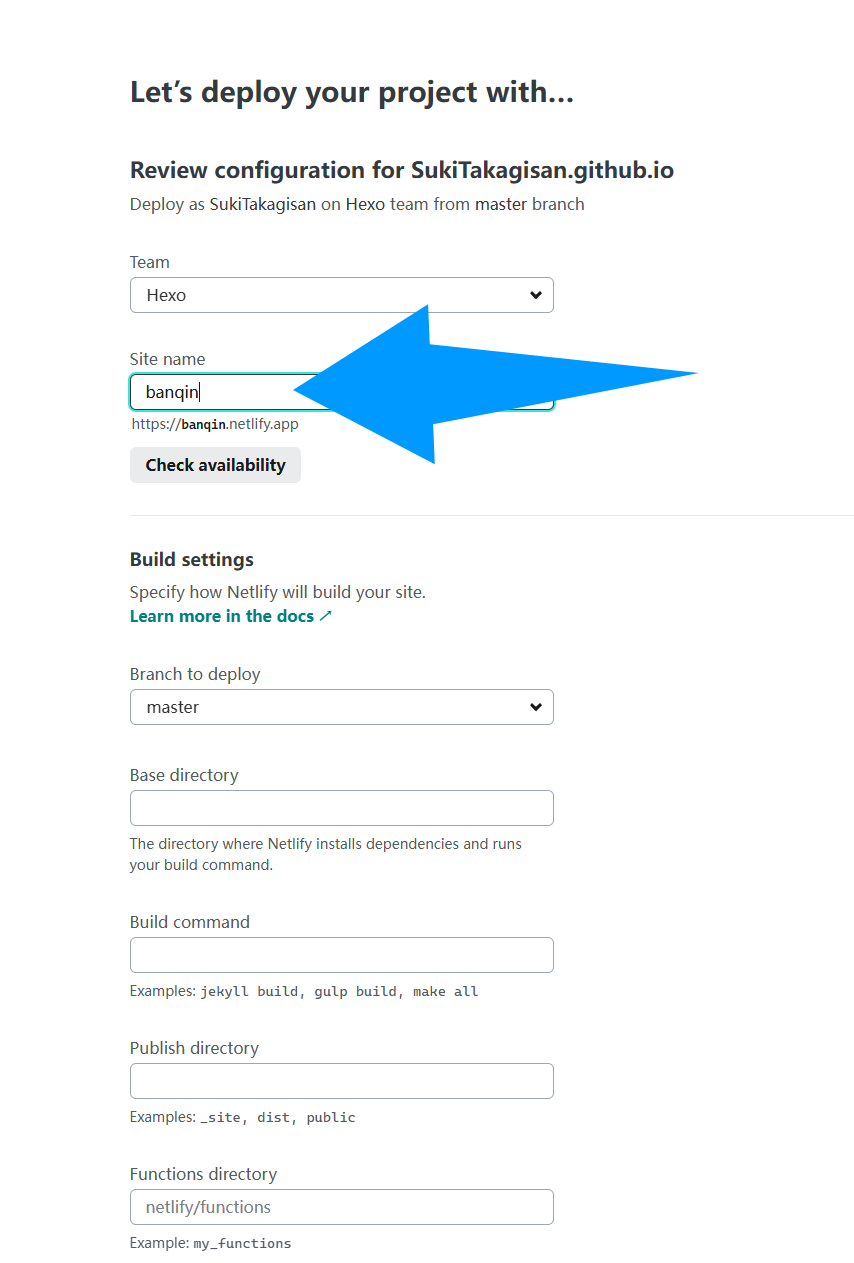
等待构建完成之后,打开图片所示的域名,也就是你刚刚创建的名字的那个地方所填写的域名,就可以访问你的博客了,Netlify我感觉速度还挺快。
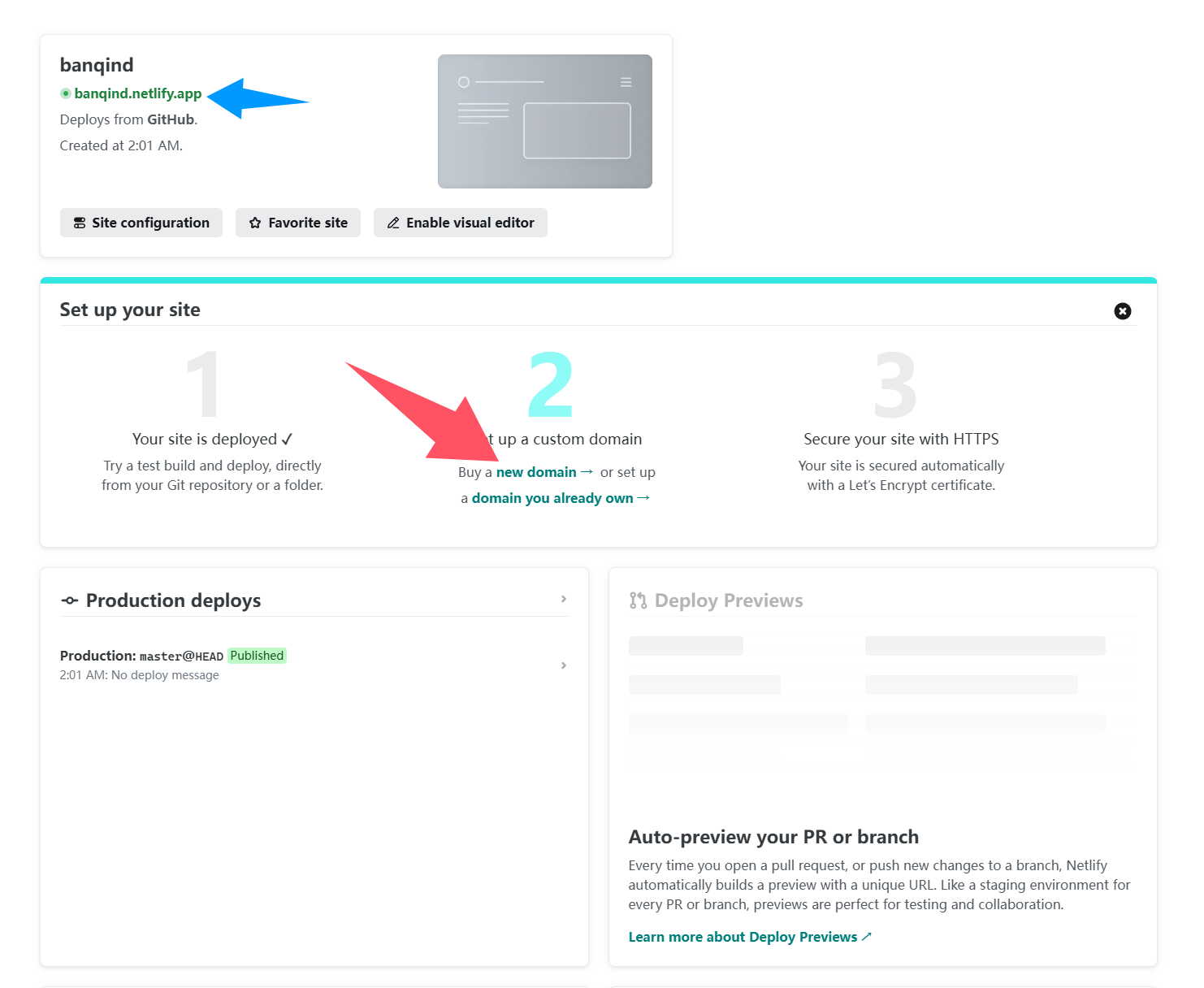
然后上面的红色箭头是设置你自己的域名,添加完自己的域名之后还需要去你购买域名的服务商那边添加解析,在比如阿里云,腾讯云,我这里是阿里云如下图所示,这里添加的解析就是刚刚Netlify创建的那个域名,
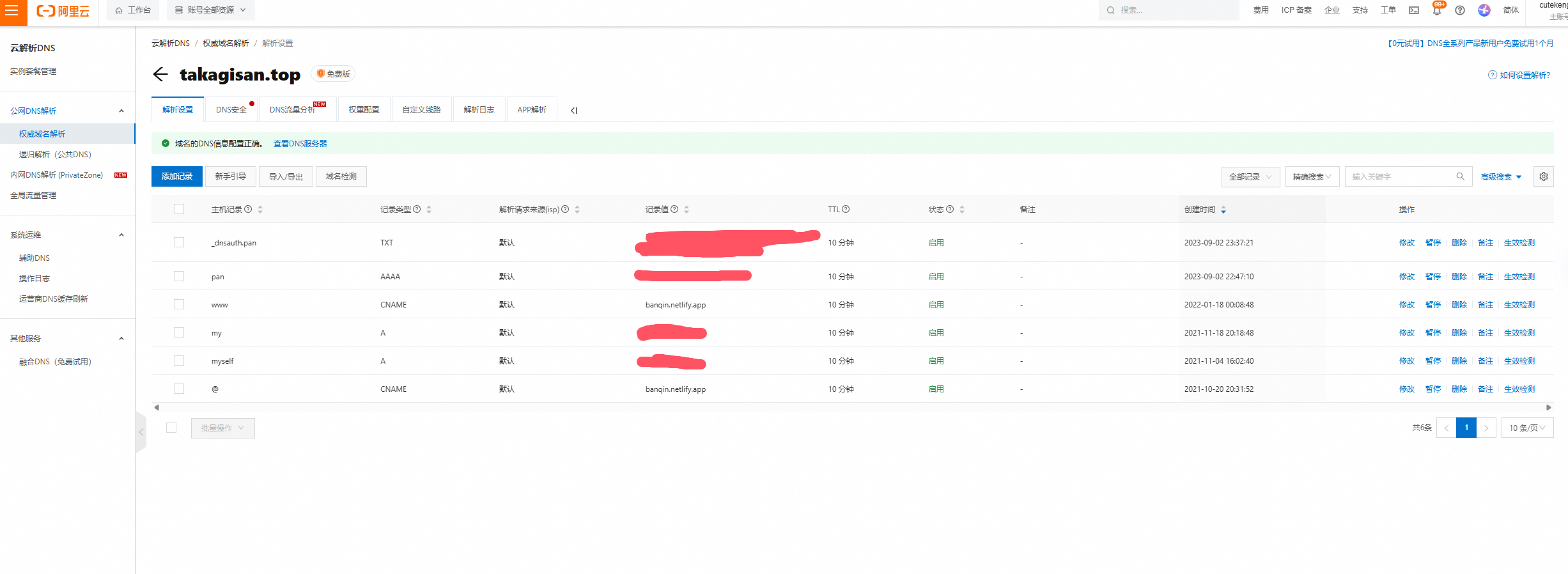
| 主机记录 | 记录类型 | 解析请求来源 | 记录值 | TTL | 状态 | 备注 | 创建时间 |
|---|---|---|---|---|---|---|---|
| www | CNAME | 默认 | banqin.netlify.app | 10 | 启用 | - | 2022-01-18 00:08:48 |
| @ | CNAME | 默认 | banqin.netlify.app | 10 | 启用 | - | 2021-10-20 20:31:52 |
创建完成之后,回到刚刚Netlify的页面,验证然后获取一下证书即可完成,如下图。
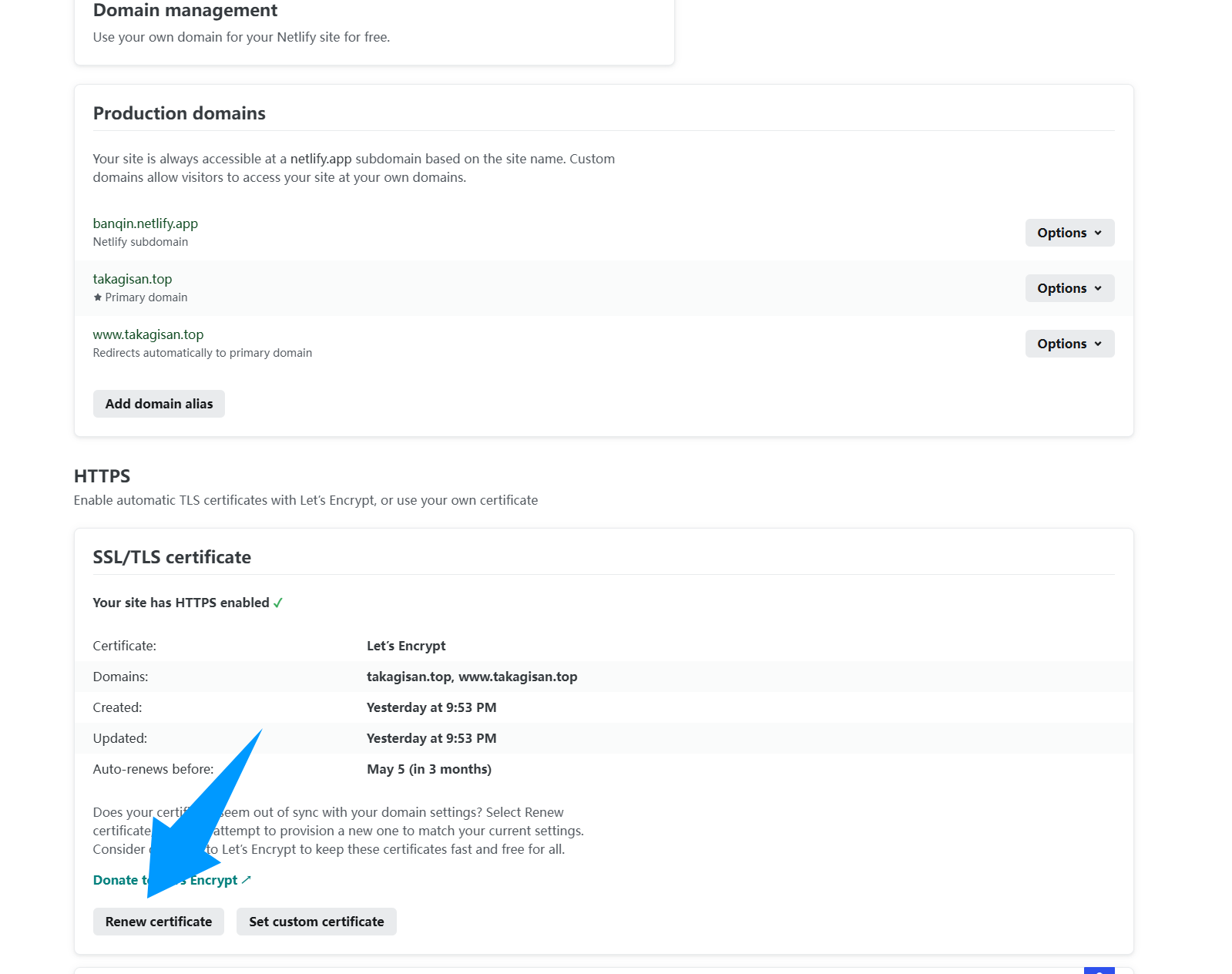
至此Github接Netlify配置完毕
配置Cloudflare加速(可选)
为什么是可选呢,因为我自己实际测试下来,光接一个Netlify速度好像就可以了,有些时候装了Cloudflare速度还会变慢,但是有些时候还是有用,所以还是看情况安装。
- 打开Cloudflare官网注册一个账号
- 添加站点
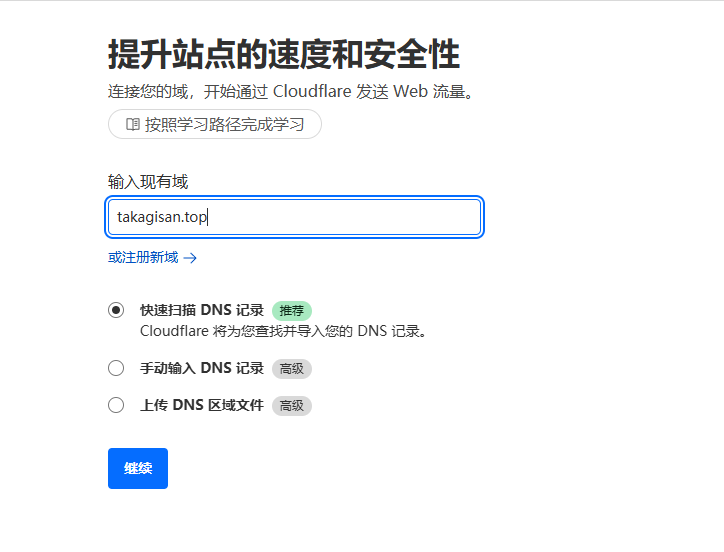
如上图所示,然后选择免费版本,之后就会扫描你的站点的DNS记录,如果不正确需要手动添加删除,如下图我是配置好了。
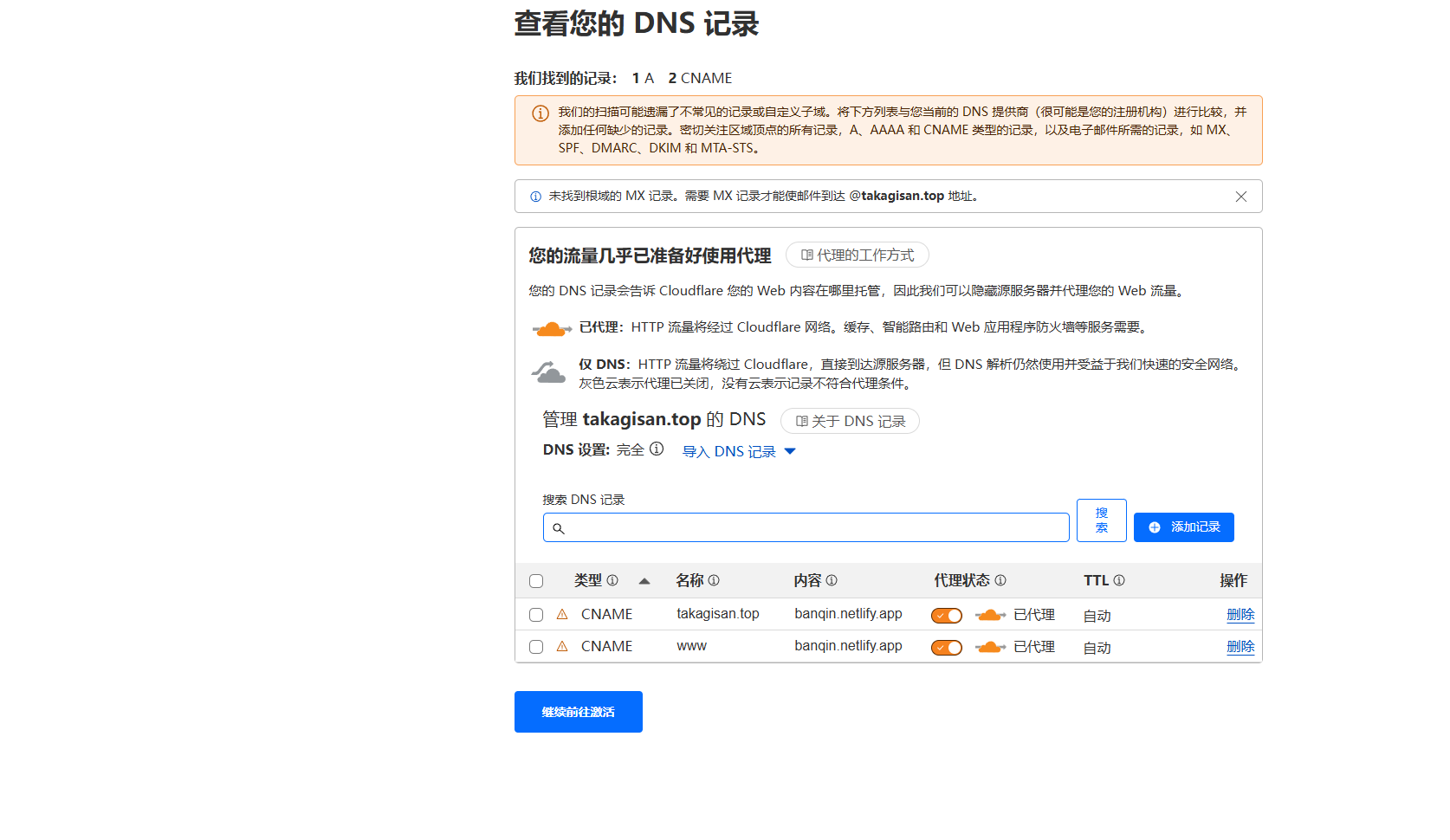
之后按照最后的提示去修改DNS即可,我这里是阿里云阿里云修改位置所示图2,这样修改完成之后,官方会提示大概在24小时以内会完成,但是其实不会这么久,收到官方发的邮件就可以。
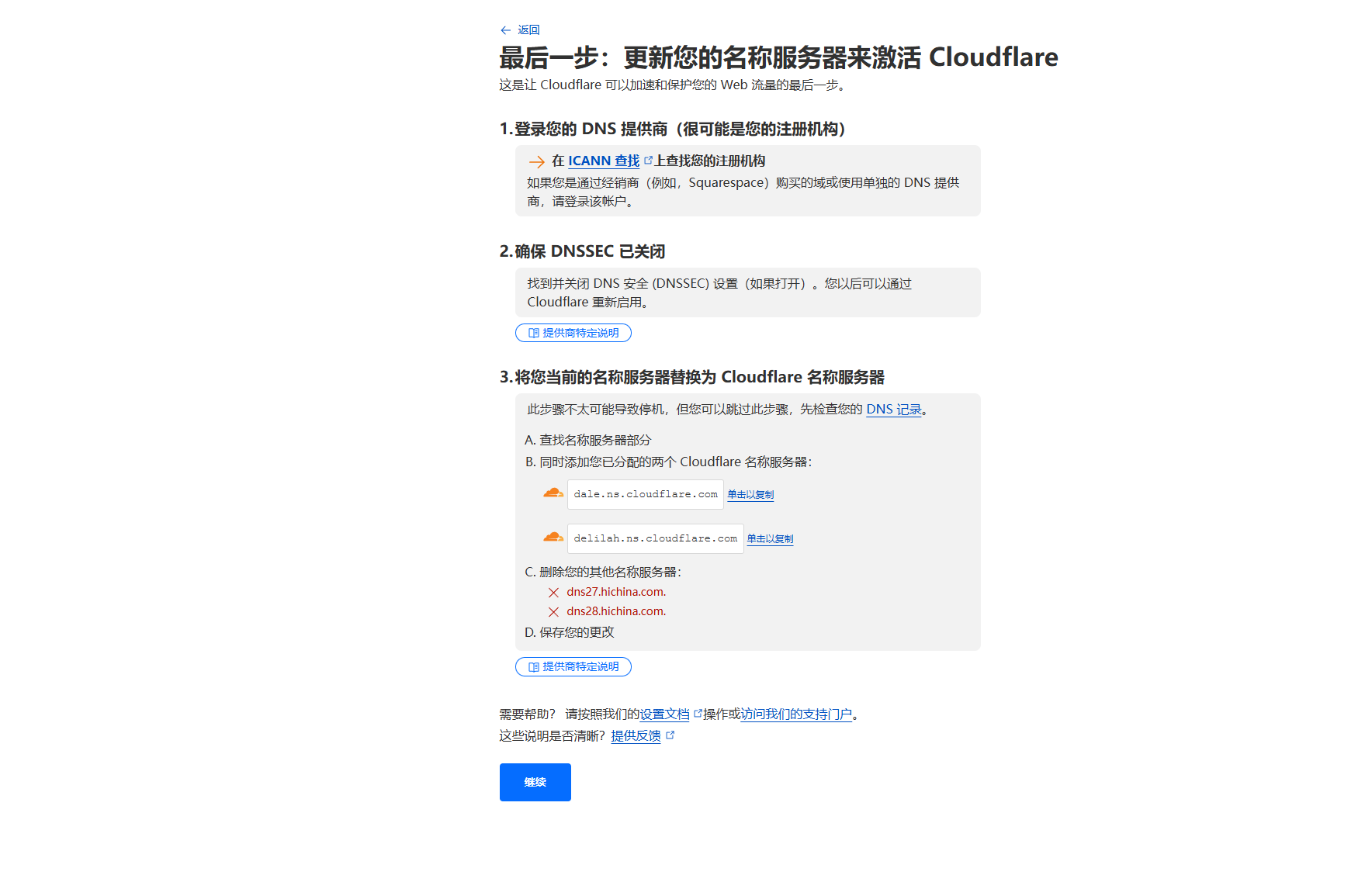
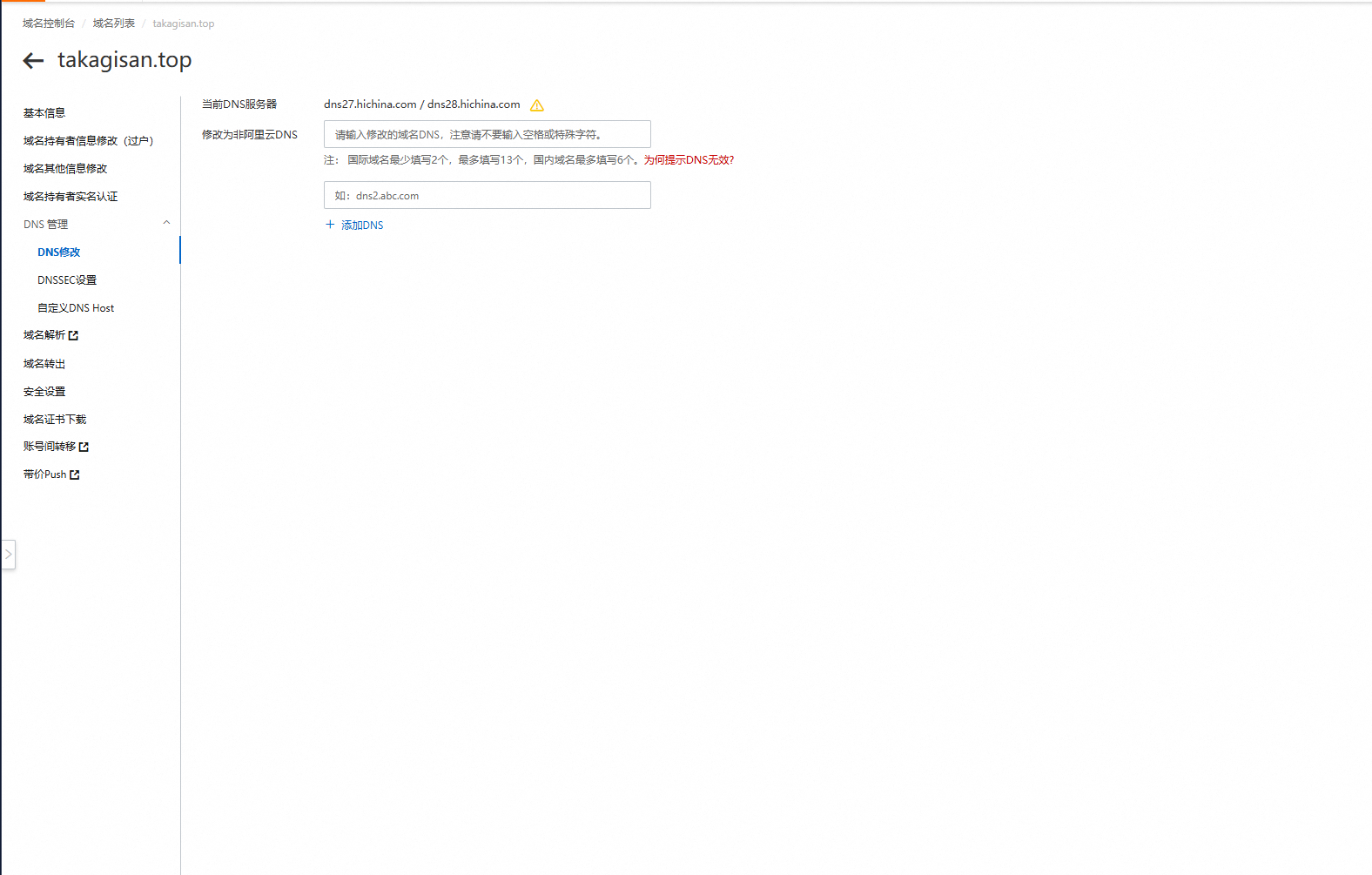
参考学习文章:
[1]: https://blog.grin.cool/blog/hexo-blog
[2]: https://blog.csdn.net/crisschan/article/details/136866137
[3]: https://blog.csdn.net/weixin_43928112/article/details/131196951

